SOLIDWORKS是一款深受机械工程师喜爱的CAD软件,凭借其灵活的界面和强大的功能而广受好评。然而,在复杂的项目开发和日常使用中,我们难免会遇到一些问题。接下来,小编将为大家解答一些常见问题,帮助您更顺畅地使用SOLIDWOKS。
1. 零件透明时如何选择特定面?
方法:导致想选择该零件的面时总是会选到零件后面其他不透明零件上的面,怎么办?按住Shift选择,即可解决。
2. 如何选择零件中的所有边线、顶点或面?
方法:点击一条边线/顶点/面,按Ctrl+A就可以了。
3. SOLIDWORKS中的特征如何复制?
方法:使用Ctrl+C和Ctrl+V不光能复制文本,还可以复制特征,比如把倒角特征复制到别的边上去。当然了,不是所有特征都可以自由复制粘贴,有些需要一些条件,有些则完全不能复制。
4. 3D草图中如何切换平面?
方法:在3D草图中,通过按Tab键可在XY、YZ、ZX平面之间快速切换。
5. 如何将三维模型旋转至一个特定角度?
方法:可以试试在以上的标准视图或者“正视于”某平面的基础上,按Alt/Shift/Ctrl+方向键试试(三个快捷键分别代表滚转/旋转/平移)。
6. 如何隐藏装配体中的零件?
方法:右键点击零件或树状图中的零件名称,点击“眼睛”图标以隐藏。更快捷的方式是,将鼠标放在零件上,并按Tab键即可隐藏。
7. 如何恢复装配体中隐藏的零件?
方法:将鼠标对准隐藏零件的位置,同时按Shift+Tab键,零件将重新显示。
8. 拖动子装配体时如何避免成为另一个子装配体的子装配体?
方法:在拖动时按住Alt键,这样拖动将不会改变装配体结构。
9. 拖动工程图视图时为何需移动鼠标至视图边缘?
改进方法:按住Alt键,点击视图内部的任意一点即可拖动整个视图,无需移至边缘。
10. 装配体配合总要一个一个选平面、圆柱面好麻烦,是否有更便捷的选择方式?
方法:使用Alt键配合拖动,比如,按住alt键同时拖动一个轴类零件一端的圆弧,拖到另一个孔类零件的圆弧上。这样拖放零件,会自动添加同轴心、共面、同轴心等等配合。这种模式下,还可以使用Tab键切换配合的方向(即“反转配合对齐”功能)。
11. 如果你是用模型项目功能生成的工程图尺寸,如何移动尺寸?你发现有一个尺寸放到另一个视图更合适。
方法:按住Shift键,然后拖动尺寸至目标位置。
12. 如何关闭软件自动捕捉不想要的几何关系?
方法:按住Ctrl键,所有自动捕捉将暂时失效。在生成剖面视图时,按住Ctrl键,还能解除视图与父视图的对齐关系。
以上是小编为大家总结的,在使用SOLIDWORKS时会遇到几个常见问题,如您遇到其他关于软件的疑问或需求,欢迎随时点击在线客服,我们的专业团队将竭诚为您服务。
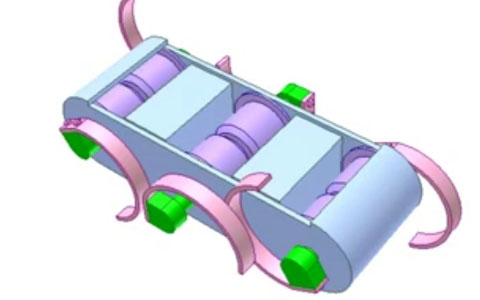
免责声明:本文系网络转载或改编,未找到原创作者,版权归原作者所有。如涉及版权,请联系我们删除文章。
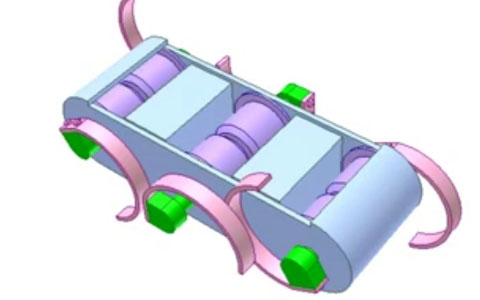
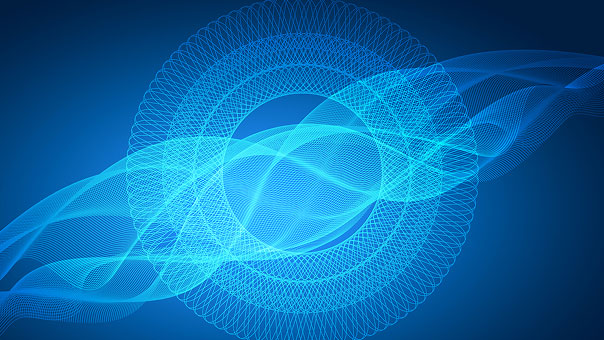 SOLIDWORKS CSWE认证考试
SOLIDWORKS CSWE认证考试  Visual Components OLP离线编程软件应用高级培训
Visual Components OLP离线编程软件应用高级培训 Visual Components OLP离线编程软件应用基础培训
Visual Components OLP离线编程软件应用基础培训 SOLIDWORKS设计库插件
SOLIDWORKS设计库插件 Visual Components 产线仿真软件应用高级培训
Visual Components 产线仿真软件应用高级培训